|
JUELLA  
J'ai traduit ce tutoriel avec CorelX12, mais il peut également être exécuté avec les autres versions. Suivant la version utilisée, vous pouvez obtenir des résultats différents. Depuis la version X4, la fonction Image>Miroir a été remplacée par Image>Renverser horizontalement, et Image>Renverser avec Image>Renverser verticalement . Dans les versions X5 et X6, les fonctions ont été améliorées par la mise à disposition du menu Objets. Avec la nouvelle version X7, nous avons à nouveau Miroir/Retourner, mais avec nouvelles différences. Consulter, si vouz voulez, mes notes ici Certaines dénominations ont changées entre les versions de PSP. Les plus frequentes dénominations utilisées:  Traduction en italien ici Vos versions ici Nécessaire pour réaliser ce tutoriel: Matériel qui Merci: pour le tube Gabry Garder le nom du tube. Le © appartient à l'artiste original. Garder le crédit de ceux qui ont créé le tube. Modules Externes: consulter, si nécessaire, ma section des filtres ici Filters Unlimited 2.0 qui Carolaine and Sensibility qui AAA Frames - Foto Frame qui Simple qui Filtres Simple peuvent être utilisés seuls ou importés dans Filters Unlimited. voir comment le faire ici). Si un filtre est fourni avec cette icône,  Si vous voulez utiliser vos propres couleurs, n'hésitez pas à changer le mode et l'opacité des calques Placer la sélection dans le dossier Sélections. Placer le preset "Preset Pick-juella-cre@nnie" dans le dossier Paramètres par défaut. 1. Ouvrir une nouvelle image transparente 650 x 500 pixels. 2. Placer en avant plan la couleur claire #e8e6e8, et en arrière plan la couleur foncée #cc3756. 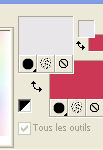 3. Remplir  l'image transparente avec la couleur d'arrière plan. l'image transparente avec la couleur d'arrière plan.4. Calques>Nouveau calque raster. Sélections>Sélectionner tout. 5. Activer le tube Gabry-woman 779, Édition>Copier. abaisser le tube parce que on va s'en servir plus tard Revenir sur votre travail et Édition>Coller dans la sélection. Sélections>Désélectionner tout. 6. Effets>Effets d'image>Mosaïque sans jointures, par défaut.  7. Réglage>Flou>Flou gaussien - rayon 25.  8. Calques>Fusionner>Fusionner le calque de dessous. 9. Calques>Dupliquer. Image>Renverser. 10. Image>Redimensionner, à 80%, redimensionner tous les calques décoché. Calques>Fusionner>Fusionner le calque de dessous. 11. Effets>Effets de bords>Accentuer davantage. 12. Calques>Dupliquer. Image>Miroir. 13. Image>Redimensionner, à 60%, redimensionner tous les calques décoché. 14. Calques>Fusionner>Fusionner le calque de dessous. Effets>Effets de bords>Accentuer davantage. 15. Activer l'outil Sélection  (peu importe le type de sélection, parce que avec la sélection personnalisée vous obtenez toujours un rectangle), cliquer sur Sélection personnalisée  et setter ces paramètres. 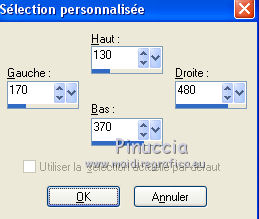 15. Effets>Effets géométriques>Cercles. 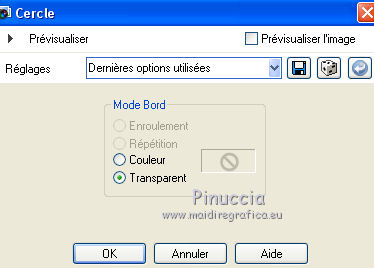 16. Sélections>Transformer la sélection en calque. Sélections>Désélectionner tout. 17. Effets>Effets d'image>Mosaïque sans jointures. 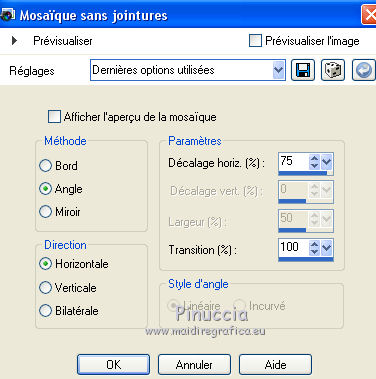 18. Effets>Effets d'image>Décalage. 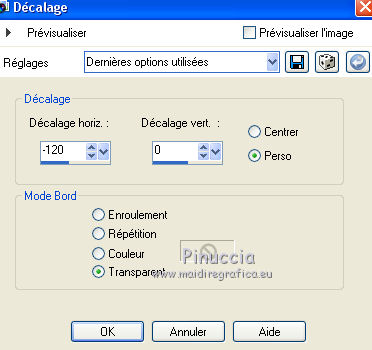 19. Calques>Dupliquer. Image>Miroir. Calques>Fusionner>Fusionner le calque de dessous. 20. Effets>Effets de bords>Dilater. 21. Effets>Effets 3D>Ombre portée, couleur noire.  22. Calques>Fusionner>Fusionner le calque de dessous. 23. Édition>Copier. 24. Image>Ajouter des bordures, symétrique décoché, couleur d'arrière plan. 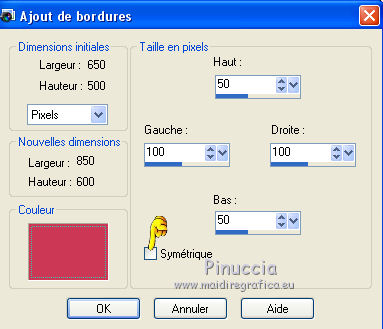 25. Effets>Modules Externes>Filters Unlimited 2.0 - Distortion Filters - Scanline Shifter. 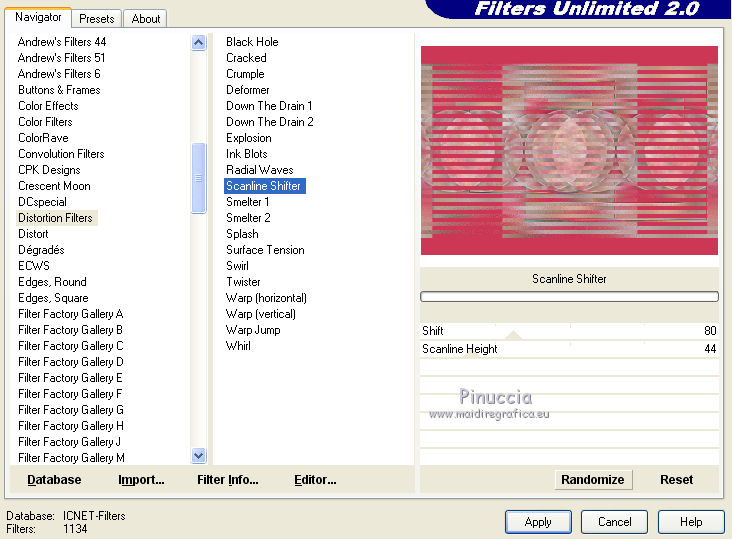 26. Calques>Nouveau calque raster. Sélections>Charger/Enregistrer une sélection>Charger à partir du disque. Chercher et charger la sélection juella-1-cre@nnie. 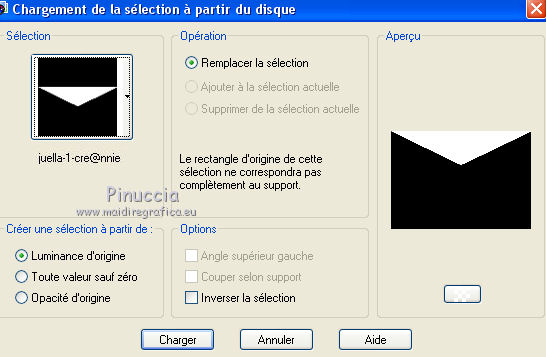 27. Édition>Coller dans la sélection. 28. Réglage>Flou>Flou gaussien - rayon 25.  29. Effets>Effets 3D>Ombre portée, comme précédemment. 30. Sélections>Modifier>Contracter - 20 pixels. À nouveau Effets>Effets 3D>Ombre portée, comme précédemment. 31. Effets>Modules Externes>Caroline and sensibility - Cs-Ldots. 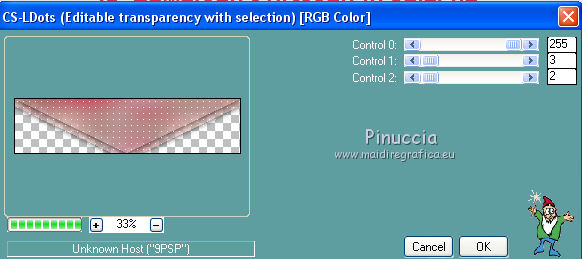 Sélections>Désélectionner tout. 32. Effets>Effets d'image>Mosaïque sans jointures. 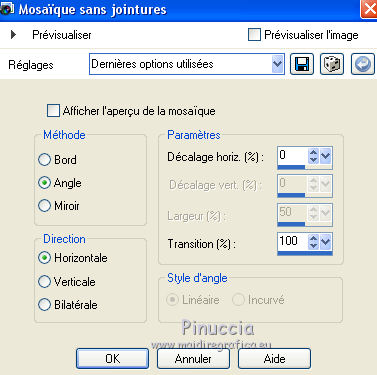 33. Placer le calque en mode Luminance. 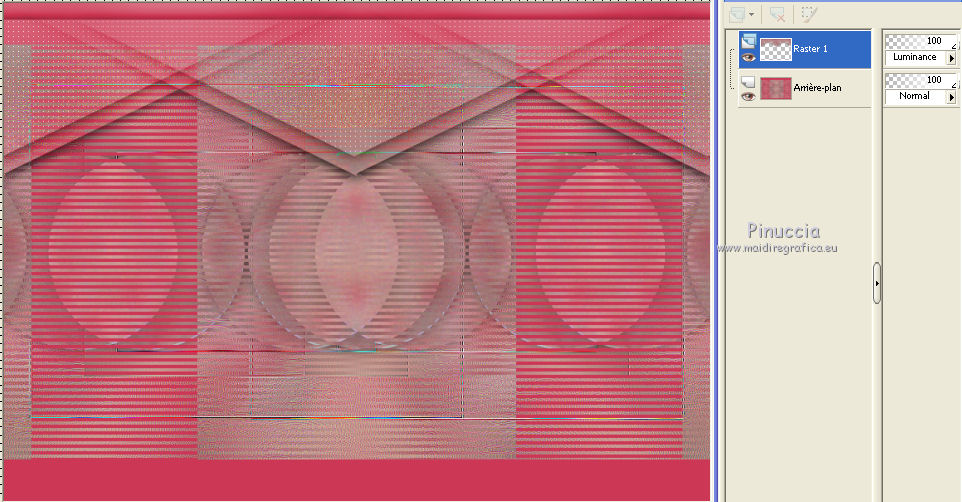 34. Vous positionner sur le calque du bas de la pile. Sélection personnalisée   Sélections>transformer la sélection en calque. 35. Effets>Modules Externes>Caroline and sensibility - Cs-Ldots, comme précédemment. Sélections>Désélectionner tout. 36. Effets>Modules Externes>Filters Unlimited 2.0 - Distortion Filters - Ink blots. 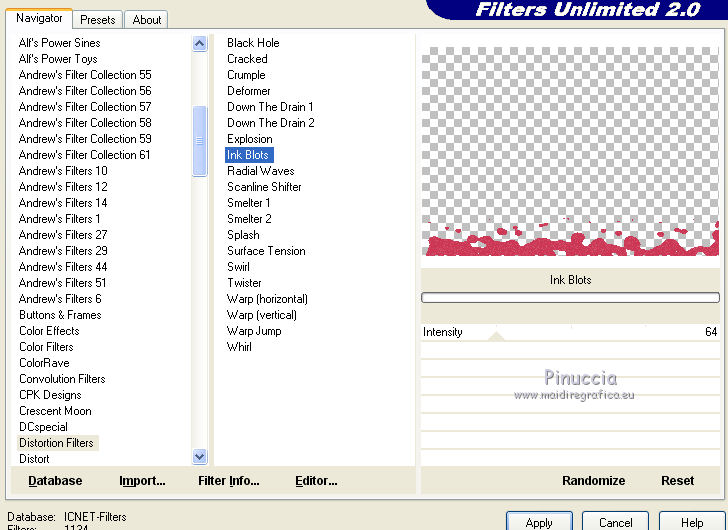 37. Effets>Effets 3D>Ombre portée, couleur noire.  38. Image>Ajouter des bordures, 25 pixels, symétrique, colore di primo piano. 39. Effets>Modules Externes>AAA Frames - Foto Frame. 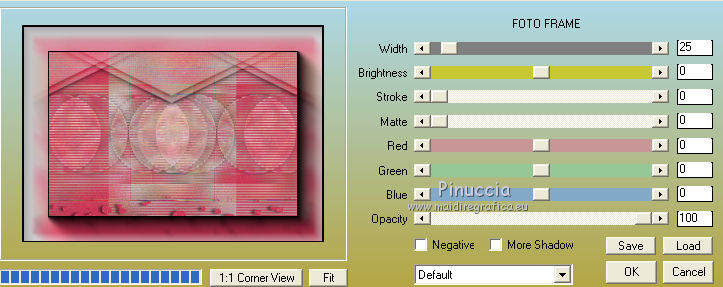 40. Image>Redimensionner, àl'80%, redimensionner tous les calques coché. 41. Sélections>Sélectionner tout. Image>Ajouter des bordures, symétrique décoché, couleur d'arrière plan. 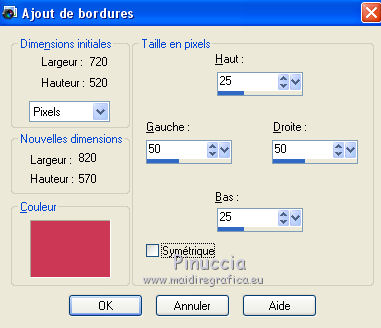 42. Effets>Effets d'image>Mosaïque sans jointures, par défaut.  43. Sélections>Inverser. 44. Effets>Modules Externes>Filters Unlimited 2.0 - Distortion Filters - Scanline Shifter. 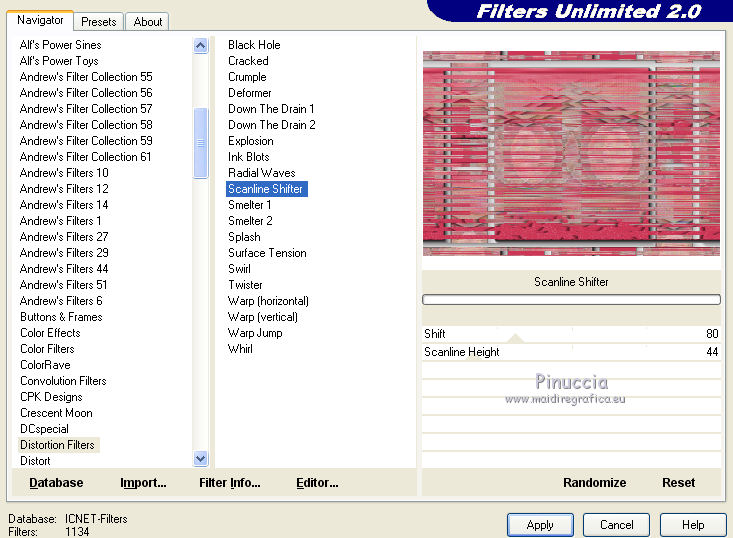 45. Sélection personnalisée   46. Effets>Effets d'image>Mosaïque sans jointures, comme précédemment. Sélections>Inverser. Sélections>Transformer la sélection en calque. Sélections>Désélectionner tout. 47. Effets>Modules Externes>Simple - 4 way average. Effets>Effets de bords>Accentuer davantage. 48. Image>Ajouter des bordures, symétrique décoché, couleur d'avant plan. 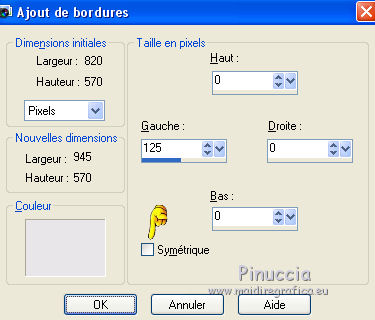 49. Activer l'outil Baguette Magique   cliquer sur le bord clair pour le sélectionner. Sélections>Inverser. 50. Effets>Effets d'image>Mosaïque sans jointures, comme précédemment. 51. Sélections>Inverser. Sélections>Transformer la sélection en calque. Sélections>Désélectionner tout. 52. Presser la touche K pour activer l'outil Sélectionner  ouvrir le menu déroulant des paramètres par défaut et sélectionner le preset juella-cre@nnie  Vous devriez avoir ce-ci. 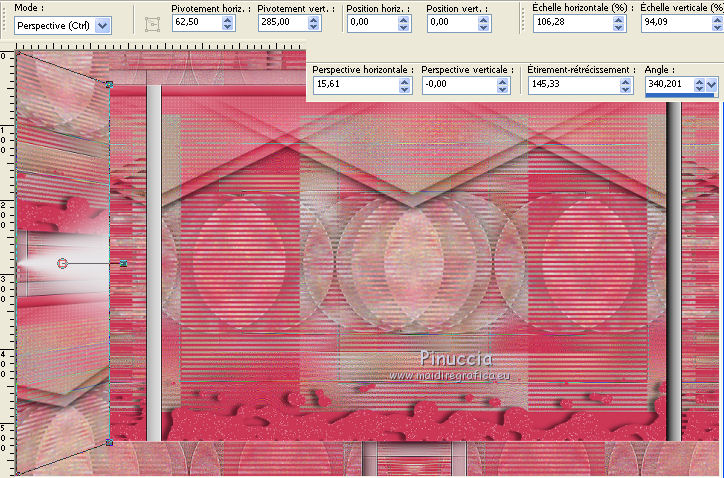 En cas de problèmes avec le preset, vous pouvez copier les réglages dans la capture, ou, en mode Perspective  pousser le noeud supérieur à droite jusqu'au bord du cadre intérieur. 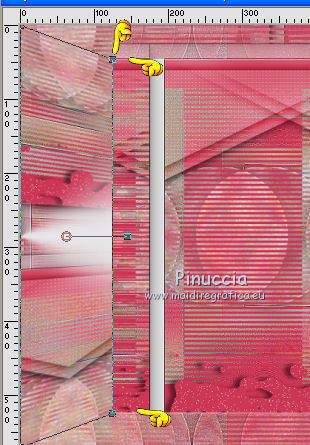 Presser la touche M pour désélectionner l'Outil. 54. Calques>Dupliquer. Image>Miroir. 55. Effets>Effets d'image>Décalage. 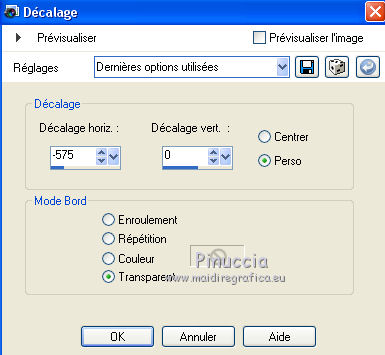 56. Calques>Fusionner>Fusionner le calque de dessous. 57. Effets>Effets 3D>Ombre portée, couleur noire.  58. Vous positionner sur le calque du bas de la pile. Sélection personnalisée   59. Effets>Effets de textures>Mosaïque antique.  Sélections>Désélectionner tout. 60. Activer le tube deco-juella - Édition>Copier. Revenir sur votre travail et Édition>Coller comme nouveau calque. 61. Effets>Effets d'image>Décalage. 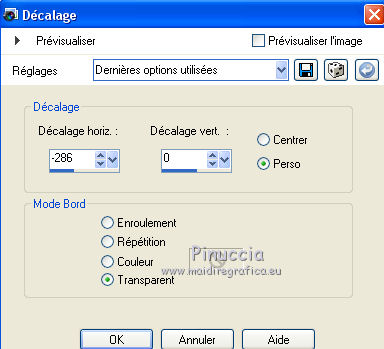 62. Activer à nouveau le tube Gabry-woman 779, Édition>Copier. Revenir sur votre travail et Édition>Coller comme nouveau calque. 63. Calques>Dupliquer. Déplacer  ce tube à gauche, comme ci-dessous. ce tube à gauche, comme ci-dessous.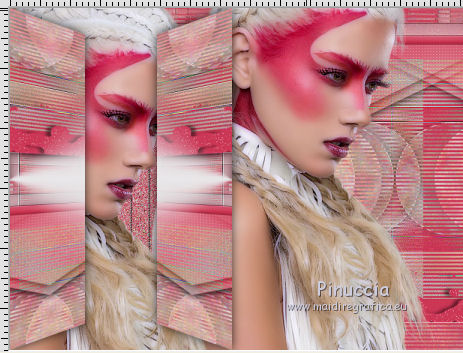 Déplacer le calque au dessus du calque d'arrière plan, et réduire l'opacité à 40%. 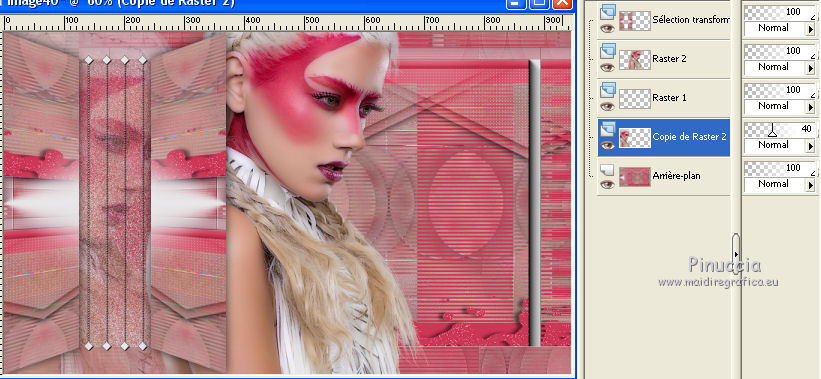 64. Vous positionner sur le calque du tube original (Raster 2). Calques>Agencer>Placer en haut de la pile. Image>Redimensionner, à 70%, redimensionner tous les calques décoché. Image>Miroir. Déplacer  le tube un peu plus à droite. le tube un peu plus à droite.65. Effets>Effets 3D>Ombre portée, comme précédemment. 66. Signer votre travail sur un nouveau calque. 67. Image>Ajouter des bordures, 25 pixels, symétrique, couleur d'arrière plan. 68. Effets>Modules Externes>AAA Frames - Foto Frame, comme précédemment. 69. Image>Redimensionner, à 800 pixels de largeur (ou à votre convenance), redimensionner tous les calques coché. Enregistrer en jpg. Le tube de cette version est de Thafs.   Si vous avez des problèmes, ou des doutes, ou vous trouvez un link modifié, ou seulement pour me dire que ce tutoriel vous a plu, vous pouvez m'écrire. 16 Septembre 2014 |